VLC Media Player Se YouTube Video Download Kaise Kare 🎥📥
VLC Media Player ek versatile aur powerful tool hai jo aapko video playback ke saath-saath YouTube videos download karne ki bhi suvidha deta hai. Yeh guide aapko step-by-step batayegi ki VLC Media Player ka use karke YouTube videos kaise download karein.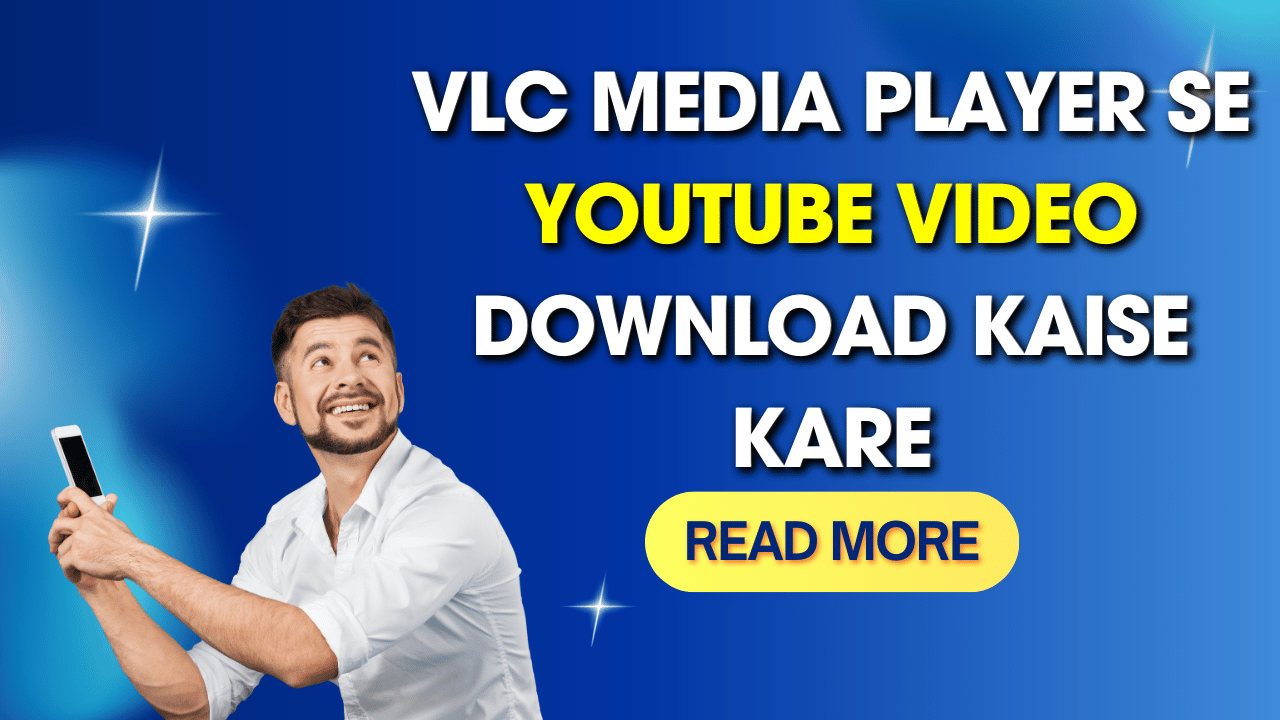
VLC Media Player Se YouTube Video Download Kaise Kare
Step-by-Step Guide to Download YouTube Videos Using VLC Media Player
1. VLC Media Player Install Karein
Agar aapke PC ya Mac pe VLC Media Player installed nahi hai, to pehle VLC Media Player Official Website se download aur install karein.
2. YouTube Video URL Copy Karein
YouTube par jaake video ko open karein jo aap download karna chahte hain. Video ke URL ko address bar se copy kar lein.
3. VLC Media Player Open Karein
VLC Media Player ko open karein aur “Media” menu pe click karein.
4. Network Stream Option Select Karein
“Media” menu se “Open Network Stream” (Mac users ke liye “File” menu se “Open Network Stream”) option select karein.
5. YouTube URL Paste Karein
Jo URL aapne YouTube se copy kiya tha, use “Network URL” field mein paste karein aur “Play” button par click karein.
6. Codec Information Check Karein
Video start hone ke baad, “Tools” menu pe jaake “Codec Information” option select karein (Mac users ke liye “Window” menu se “Media Information”).
7. Location URL Copy Karein
“Codec Information” window mein “Location” field ko find karein. Yeh ek long URL hoga. Is URL ko pura select karke copy karein.
8. Browser Open Karein
Apne browser ko open karein aur copied “Location” URL ko address bar mein paste karein. Video browser mein play hone lagega.
9. Video Save Karein
Browser mein video play hone ke baad, right-click karein aur “Save video as…” option select karein. Desired location par video ko save karein.
Additional Tips for Smooth Downloading
1. Stable Internet Connection
Make sure aapke paas ek stable aur fast internet connection ho taaki download interrupted na ho.
2. Regular VLC Updates
VLC Media Player ko regularly update karte rahen taaki aap latest features aur security updates ka benefit le saken.
3. Video Rights Check Karein
Ensure karein ki aap downloaded videos ko legal purpose ke liye use kar rahe hain. Copyrighted content ko download karna illegal ho sakta hai.
Chrome Browser Extension Se YouTube Videos Kaise Download Kare 📥
YouTube videos ko download karne ke kai methods hain, aur Chrome browser extensions unmein se ek convenient aur user-friendly option hain. Is comprehensive guide mein, hum aapko batayenge ki kaise Chrome browser extension ka use karke YouTube videos download karein, kaunse extensions best hain, aur detailed steps follow karne hain.
Popular Chrome Extensions for Downloading YouTube Videos
1. Video DownloadHelper
Video DownloadHelper ek popular Chrome extension hai jo kai video streaming websites se videos download karne ki suvidha deta hai, including YouTube.
Features:
- Multi-Source Downloading: Kai websites se video download support.
- Multiple Formats: Videos ko alag-alag formats mein save kar sakte hain.
- User-Friendly Interface: Simple aur easy-to-use.
2. FastestTube
FastestTube ek lightweight aur fast extension hai jo YouTube videos download karne mein madad karta hai.
Features:
- Download Button Integration: YouTube video player ke niche download button add karta hai.
- Multiple Formats: Different video qualities aur formats download kar sakte hain.
- Ad-Free: Ad-free experience provide karta hai.
3. SaveFrom.net Helper
SaveFrom.net Helper ek aur reliable extension hai jo YouTube videos download karne ke liye widely used hota hai.
Features:
- Easy to Use: Directly YouTube page par download button add karta hai.
- High-Quality Downloads: HD aur full HD quality mein videos download karein.
- Multiple Formats: MP4, 3GP, FLV, etc. mein download karein.
Step-by-Step Guide: Chrome Browser Extension Se YouTube Videos Kaise Download Kare
Step 1: Extension Install Karein
Sabse pehle, Chrome Web Store se extension install karna hoga. Hum yaha Video DownloadHelper extension ka example le rahe hain.
- Chrome Web Store Visit Karein:
- Chrome Web Store open karein.
- Search Bar Mein Extension Name Type Karein:
- “Video DownloadHelper” type karein aur search karein.
- Extension Add Karein:
- Search results mein “Video DownloadHelper” extension ko find karein aur “Add to Chrome” button par click karein.
- Pop-up window mein “Add Extension” par click karein.
Step 2: YouTube Video URL Copy Karein
YouTube par jaake video ko open karein jo aap download karna chahte hain. Video ke URL ko address bar se copy kar lein.
Step 3: Extension Icon Par Click Karein
YouTube video open karne ke baad, Chrome toolbar mein extension icon par click karein (Video DownloadHelper icon).
Step 4: Video Download Options Choose Karein
Extension icon par click karne ke baad, aapko available download options dikhai denge. Video quality aur format select karein jo aap download karna chahte hain.
Step 5: Download Button Par Click Karein
Desired quality aur format select karne ke baad, “Download” button par click karein. Video download hona start ho jayega aur selected location par save ho jayega.
Safety Tips for Using Chrome Extensions
1. Trusted Extensions Use Karein
Hamesha well-known aur trusted extensions hi use karein to avoid malware aur security risks. Chrome Web Store par user reviews aur ratings check karein.
2. Regular Updates Karein
Ensure karein ki aapke extensions updated ho taaki latest features aur security patches ka benefit le saken.
3. Ad-Blocking Tools Use Karein
Kai extensions ke saath ads bhi install ho sakte hain, isliye ek reliable ad-blocker ka use karein to ensure a smooth experience.
4. Copyrighted Content Check Karein
Downloaded content ka legal use ensure karein. Copyrighted videos ko download karna illegal ho sakta hai.
Firefox Pe YouTube Video Download Karne Ka Tarika 📥
YouTube videos ko download karne ke kai methods hain, aur Firefox browser extensions unmein se ek convenient aur user-friendly option hain. Is comprehensive guide mein, hum aapko batayenge ki kaise Firefox browser extension ka use karke YouTube videos download karein, kaunse extensions best hain, aur detailed steps follow karne hain.
Popular Firefox Extensions for Downloading YouTube Videos
1. Easy YouTube Video Downloader Express
Easy YouTube Video Downloader Express ek popular Firefox extension hai jo YouTube videos download karne ke liye widely used hota hai.
Features:
- Multiple Formats: MP3, MP4, FLV, 3GP mein download karein.
- High-Quality Downloads: HD aur full HD quality mein videos download karein.
- User-Friendly Interface: Simple aur easy-to-use.
2. Video DownloadHelper
Video DownloadHelper Firefox browser ke liye ek aur trusted extension hai jo kai video streaming websites se videos download karne ki suvidha deta hai, including YouTube.
Features:
- Multi-Source Downloading: Kai websites se video download support.
- Multiple Formats: Videos ko alag-alag formats mein save kar sakte hain.
- User-Friendly Interface: Simple aur easy-to-use.
3. YouTube Download Plus
YouTube Download Plus ek lightweight aur fast extension hai jo YouTube videos download karne mein madad karta hai.
Features:
- Download Button Integration: YouTube video player ke niche download button add karta hai.
- Multiple Formats: Different video qualities aur formats download kar sakte hain.
- Ad-Free: Ad-free experience provide karta hai.
Step-by-Step Guide: Firefox Pe YouTube Videos Kaise Download Kare
Step 1: Extension Install Karein
Sabse pehle, Firefox Add-ons store se extension install karna hoga. Hum yaha Easy YouTube Video Downloader Express extension ka example le rahe hain.
- Firefox Add-ons Store Visit Karein:
- Firefox Add-ons Store open karein.
- Search Bar Mein Extension Name Type Karein:
- “Easy YouTube Video Downloader Express” type karein aur search karein.
- Extension Add Karein:
- Search results mein “Easy YouTube Video Downloader Express” extension ko find karein aur “Add to Firefox” button par click karein.
- Pop-up window mein “Add” par click karein.
Step 2: YouTube Video URL Copy Karein
YouTube par jaake video ko open karein jo aap download karna chahte hain. Video ke URL ko address bar se copy kar lein.
Step 3: Extension Icon Par Click Karein
YouTube video open karne ke baad, Firefox toolbar mein extension icon par click karein (Easy YouTube Video Downloader Express icon).
Step 4: Video Download Options Choose Karein
Extension icon par click karne ke baad, aapko available download options dikhai denge. Video quality aur format select karein jo aap download karna chahte hain.
Step 5: Download Button Par Click Karein
Desired quality aur format select karne ke baad, “Download” button par click karein. Video download hona start ho jayega aur selected location par save ho jayega.
Safety Tips for Using Firefox Extensions
1. Trusted Extensions Use Karein
Hamesha well-known aur trusted extensions hi use karein to avoid malware aur security risks. Firefox Add-ons Store par user reviews aur ratings check karein.
2. Regular Updates Karein
Ensure karein ki aapke extensions updated ho taaki latest features aur security patches ka benefit le saken.
3. Ad-Blocking Tools Use Karein
Kai extensions ke saath ads bhi install ho sakte hain, isliye ek reliable ad-blocker ka use karein to ensure a smooth experience.
4. Copyrighted Content Check Karein
Downloaded content ka legal use ensure karein. Copyrighted videos ko download karna illegal ho sakta hai.
